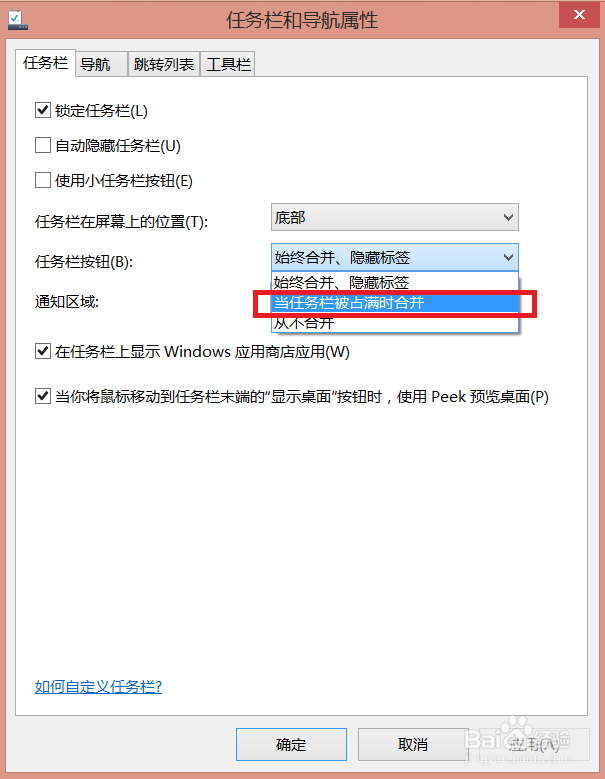1、当程序打开太多时,任务栏就会被占满了

2、如图所示,在任务栏空白处右击,选择 属性

3、然后在弹出来的对话框中找到 任务栏选项 这一按钮,点击下拉箭头

4、接着在下拉菜单中选择 始终合并、隐藏标签

5、紧接着的操作是单击 确定 按钮,完成这一设置

6、如图中所示,这样任务栏中的同项就已经合并了,是不是觉得看起来简约多了呢?
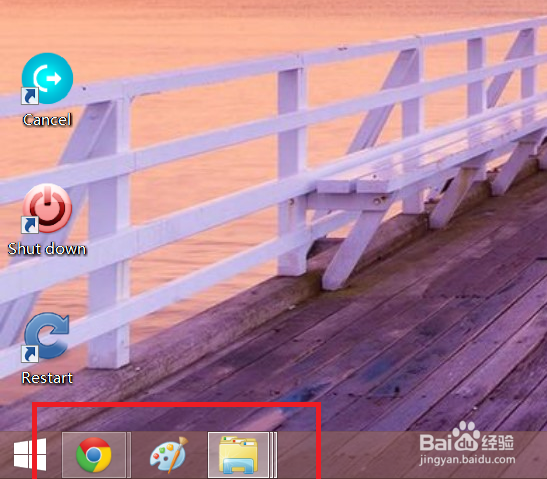
7、但是,也许有的人会觉得合并后只有一个图标,没有文件名等显示看起来太过简单了,那献垴淄睬么,也可以在第四步时选择 当任务栏被占满时合并 ,这样,平时仍旧是不合并的,只有当任务栏被占满了才会合并,是不是很人性化呢?